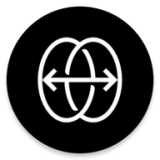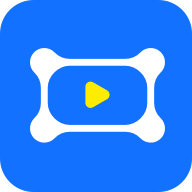如何关闭CA证书?
在日常生活中,我们可能会遇到需要关闭CA证书的情况。无论你是出于安全考虑,还是因为要解决某些应用或服务的问题,了解如何正确关闭CA证书都显得尤为重要。本文将详细指导你如何关闭手机上的CA证书,同时也会简要介绍如何在Windows系统中解除企业CA的授权。希望这篇文章能够帮助你顺利完成操作,并在此过程中提供一些有用的信息和建议。
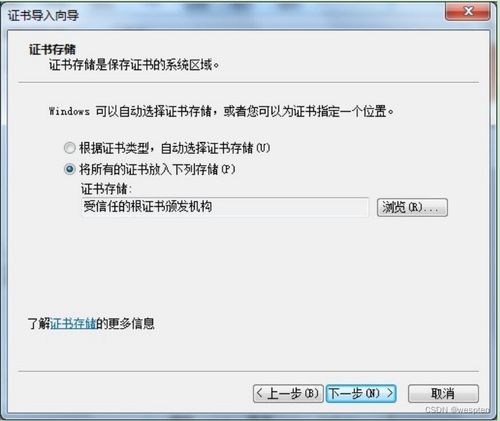
为什么要关闭CA证书?
CA证书(Certificate Authority Certificate)是数字证书的一种,用于在互联网通信中验证身份和加密数据。然而,在某些情况下,你可能需要关闭或撤销这些证书。例如:
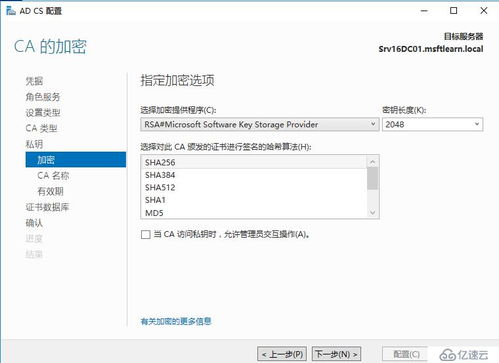
安全顾虑:某些CA证书可能已经过期或被认定为不安全。
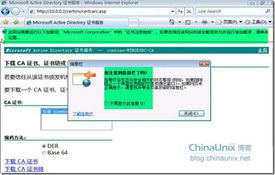
应用或服务问题:某些应用或服务可能因为证书验证问题而无法正常运行。
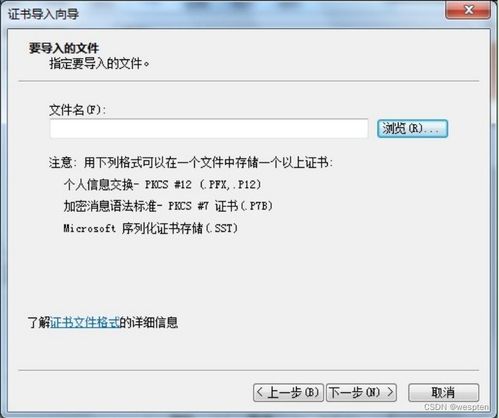
系统维护:在卸载或重新配置证书颁发机构(CA)时,需要撤销已颁发的证书。
如何关闭手机上的CA证书?
关闭手机上的CA证书通常涉及几个简单的步骤。请注意,关闭CA证书可能会影响部分应用或服务的使用,因此在进行操作前,请确保了解这些潜在影响。
第一步:进入设置界面
首先,在手机主屏幕上找到并打开“设置”应用。这是所有操作的基础,几乎所有系统设置都可以从这里找到。
第二步:选择安全选项
在设置菜单中,找到并点击“安全”选项,进入安全设置页面。安全设置通常包含与设备安全相关的各种选项,包括屏幕锁定、密码管理、应用权限等。
第三步:查看加密和凭据
在安全设置页面中,继续点击“更多安全设置”,然后选择“加密和凭据”。在这里,你可以查看所有与安全相关的凭据信息,包括安装的证书、密钥存储等。
第四步:管理受信任的凭据
进入“受信任的凭据”页面后,你会看到已安装的CA证书列表。找到你需要停用的CA证书,并点击它进入详细信息页面。在这个页面上,你会看到一个“停用”按钮。点击该按钮即可关闭该CA证书的授权。
第五步:确认操作
系统可能会要求你确认停用操作。按照提示完成确认即可。一旦确认,该CA证书将被停用,不再用于验证身份或建立安全的连接。
注意事项
了解影响:如前所述,关闭CA证书可能会影响部分应用或服务的使用。因此,在关闭证书之前,请确保了解其对你设备上其他功能的影响。
谨慎操作:不要随意关闭你不了解的CA证书,特别是那些由系统或受信任的应用安装的证书。关闭这些证书可能会导致严重的安全问题。
备份数据:在进行重要操作之前,最好备份你的数据。以防万一,你可以通过云备份、本地备份等方式确保数据安全。
如何在Windows系统中解除企业CA的授权?
如果你需要在Windows系统中解除企业CA的授权,例如卸载证书颁发机构(CA)或撤销已颁发的证书,可以按照以下步骤进行。
第一步:撤销企业CA颁发的所有活动证书
1. 选择“开始”,指向“管理工具”,然后选择“证书颁发机构”。
2. 展开CA,然后选择“颁发的证书”文件夹。
3. 在右窗格中,选择其中一个颁发的证书,然后按Ctrl+A选择所有颁发的证书。
4. 右键单击所选证书,选择“所有任务”,然后选择“撤销证书”。
5. 在“证书吊销”对话框中,选择“停止操作”作为吊销的原因,然后选择“确定”。
第二步:增加CRL发布间隔
证书吊销列表(CRL)的生存期应长于已吊销证书的生存期。你可以通过以下步骤增加CRL发布间隔:
1. 在证书颁发机构Microsoft管理控制台(MMC)管理单元中,右键单击“吊销的证书”文件夹,然后选择“属性”。
2. 在“CRL发布间隔”框中,键入适当长的值,然后选择“确定”。
第三步:发布新的CRL
1. 在证书颁发机构MMC管理单元中,右键单击“吊销的证书”文件夹,选择“所有任务”,然后选择“发布CRL”。
2. 在“发布CRL”对话框中,选择“新建CRL”,然后选择“确定”。
第四步:拒绝挂起的证书请求
1. 在证书颁发机构MMC管理单元中,选择“挂起的请求”文件夹。
2. 在右窗格中,选择其中一个挂起的请求,然后按Ctrl+A选择所有挂起的证书。
3. 右键单击所选请求,选择“所有任务”,然后选择“拒绝请求”。
第五步:停止证书服务
1. 选择“开始”,选择“运行”,键入cmd,然后选择“确定”。
2. 在命令提示符下,键入certutil -shutdown,然后按Enter。
请注意,这些步骤适用于Windows Server系统,并且需要在具有适当权限的账户下执行。在执行这些操作时,请确保了解每一步的含义和
- 上一篇: 徐州二院微信预约挂号如何支付?
- 下一篇: 扇贝单词的单词测试流程
新锐游戏抢先玩
游戏攻略帮助你
更多+-
02/08
-
02/08
-
02/08
-
02/08
-
02/08